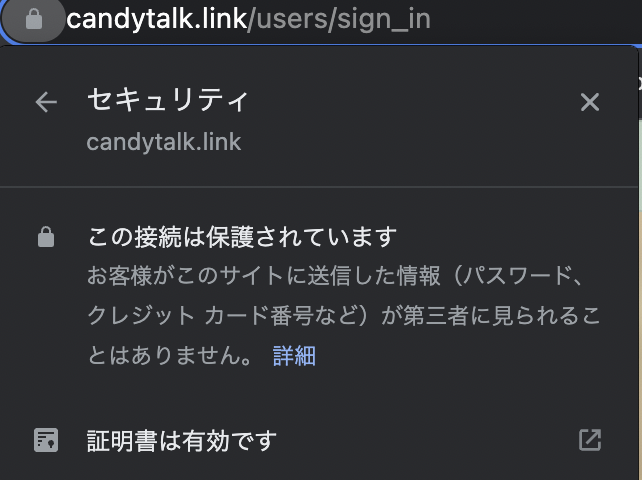1. EC2インスタンスを作成
普通にぽちぽち作る
2. Route 53でドメイン発行
普通にぽちぽち作る
3. Certificate Managerで証明書発行
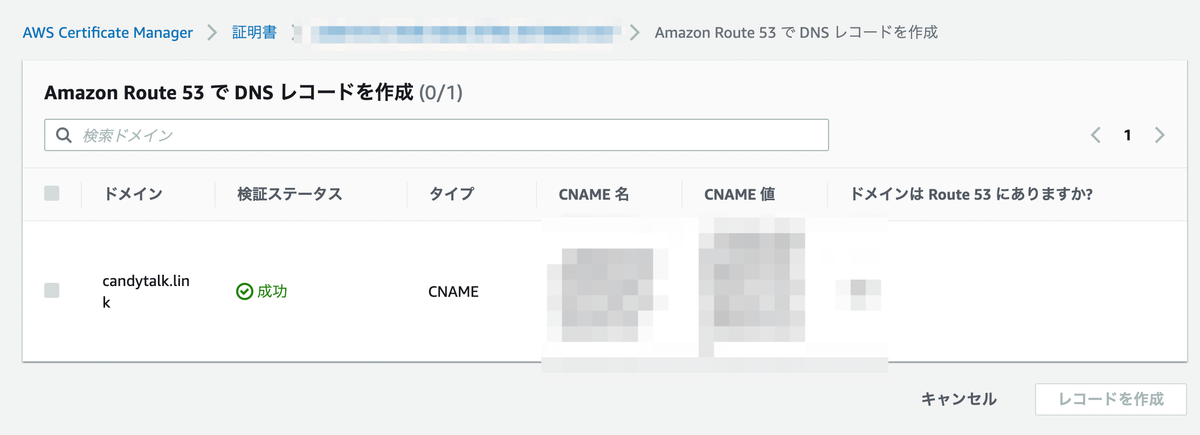
Certificate Manager>証明書をリクエスト
より、2で作成したドメインを指定してぽちぽち作っていく。
Route 53でドメインを作っている場合、[Route 53 でレコードを作成]よりCNAMEレコードをRoute53に書き込むことができる。
4. ターゲットグループでインスタンスを指定
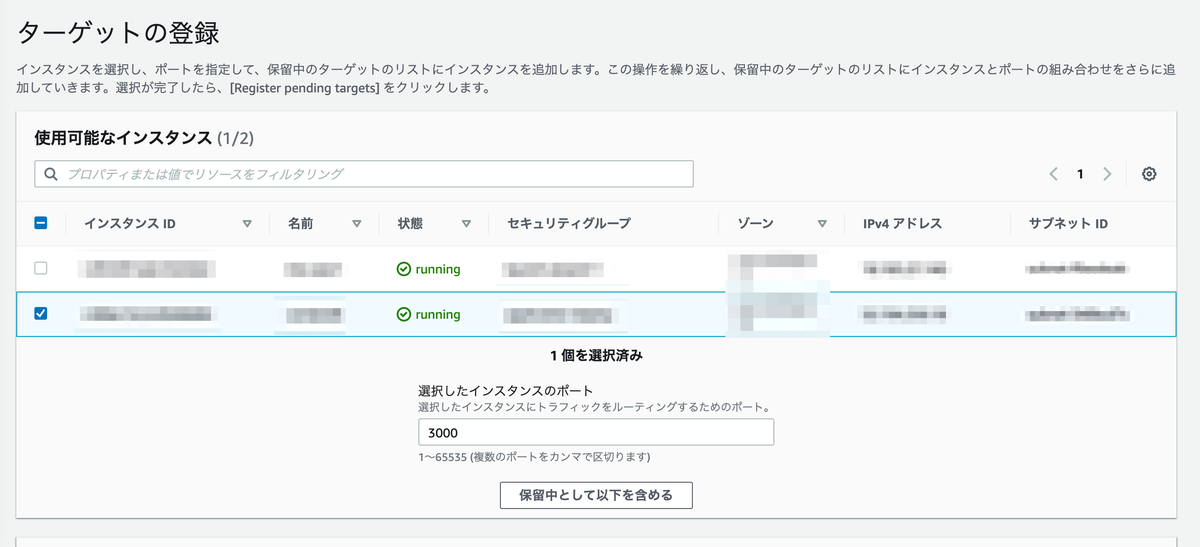
EC2コンソール>ロードバランシング>ターゲットグループ
より、[ターゲットの作成]を実施。
ロードバランサーがリクエストをどこにルーティングするかを設定する。
EC2インスタンス上のアプリケーションは3000ポートで動かしていたので、HTTPの3000ポートで設定。
5. インターネット → ロードバランサー用のセキュリティーグループを作成
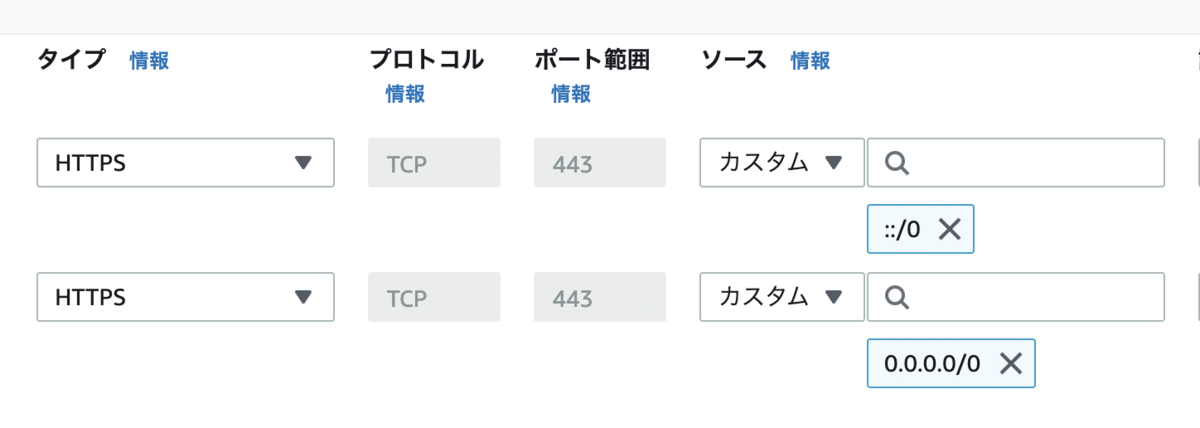
EC2コンソール>セキュリティグループ>セキュリティグループの作成
より、ロードバランサーがインターネットに対してどのポートを受け付けるかを示すセキュリティグループを作成する。
今回はHTTPS通信のみにするので、443ポートのみ開放した。
6. ロードバランサー → アプリケーション用のセキュリティーグループを作成

EC2コンソール>セキュリティグループ>セキュリティグループの作成
より、アプリケーションがロードバランサーに対してどのポートを受け付けるかを示すセキュリティグループを作成する。
4で指定したポート番号を設定していないとロードバランサーがアクセスできないので注意
[ソース]欄に5で作成したセキュリティグループIDを設定することで、ロードバランサーのみアクセスを受け付けるように設定
7. HTTPS通信を受け付けるためのロードバランサーを作成
EC2コンソール>ロードバランサー>ロードバランサーの作成より
Application Load Balancerを作成する
[セキュリティグループ]に4で作成したセキュリティグループを指定
[リスナーとルーティング]に3で作成したターゲットグループを指定、HTTP通信の3000ポートで指定
8. EC2インスタンスにセキュリティグループを指定
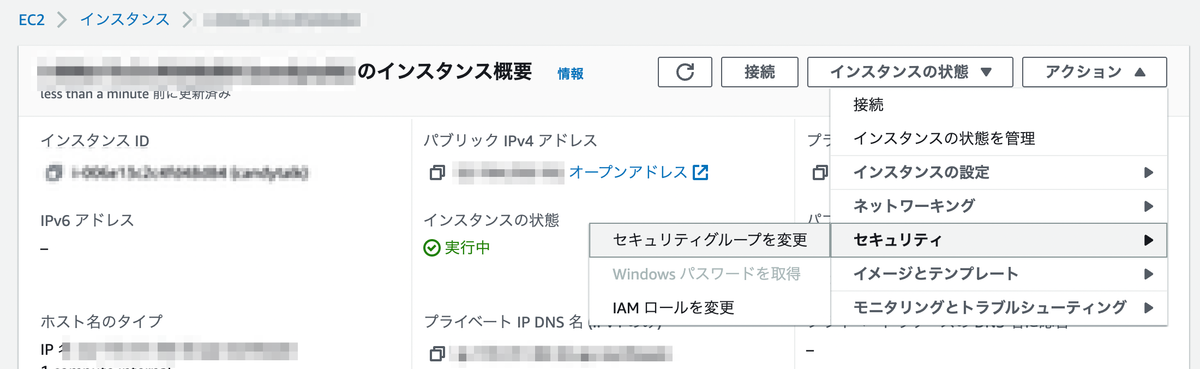
EC2コンソール>インスタンス>インスタンス概要
より、6で作成したセキュリティグループを設定
9. 完成